A DVD-k lejátszása manapság kihívást jelent, mivel a lemezek már nem divatosak. De egyszerűen szeretnéd lejátszani a DVD-ket? Ha igen, hálásak vagyunk, mert számos eszközt kínálunk a DVD sikeres lejátszásához. Mire vársz még? Olvassa el ezt a bejegyzést, és tudjon meg minden információt, amelyre szüksége van a DVD-k lejátszásának legjobb módszereinek megismeréséhez Windows és Mac.
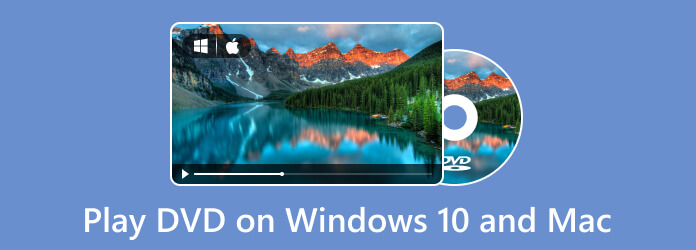
- 1. rész: DVD-k lejátszása Windows rendszeren
- 2. rész: DVD-k lejátszása Mac rendszeren
- 3. rész DVD-k lejátszása Windows és Mac rendszeren
- 4. rész Miért nem játszik le a DVD-t Windows és Mac rendszeren?
- 5. rész. GYIK a DVD-k lejátszásáról Windows 10/11 és Mac rendszeren
| Programok | Támogatja a Blu-ray-t | támogatott operációs rendszer | felhasználók | Pillanatkép | HD/4K/8K támogatás |
| Ingyenes Blu-ray lejátszó | ✓ | Windows 11/10/8/7, macOS | Kezdők, profik | ✓ | HD/4K/8K |
| VLC Media Player | ✓ | Windows 11/10/8/7/XP/Vista, macOS | Szakembereknek | ✓ | HD/4K/8K |
| Leawo Blu-ray lejátszó | ✓ | Windows 10/8.1/8/7, macOS | Kezdők, profik | ✖ | HD |
| Cyberlink PowerDVD | ✓ | Windows 10 / 8.1 / 8 / 7 | Kezdők, profik | ✓ | HD/4K/8K |
| KMPlayer | ✖ | Windows 11/10/8/7 / XP / Vista | Kezdők, profik | ✓ De nehéz megtalálni a képernyőkép helyét |
HD/4K |
| 5KPlayer | ✖ | MacOS | Szakembereknek | ✓ De nehéz megtalálni a mentett felvételeket |
HD/4K |
| A Windows Media Player | ✓ | Windows 11/10/8/7 / XP / Vista | Kezdők | ✓ | / |
| Apple DVD lejátszó | ✖ | MacOS | Kezdők, profik | ✓ De néha instabil |
HD/4K |
1 rész. DVD-k lejátszása Windows rendszeren
1. Windows Media Player
A Windows Media Player az alapértelmezett lejátszó csak Windows-alapú eszközökön. A Windows 95 megjelenése óta megjelenő Windows Media Player támogatja a video-/audiofájlok, DVD-lemezek stb. lejátszását. Egyszerű és áttekinthető felülete nagyon kezdők számára alkalmas az új felhasználók számára. Emellett vannak olyan alapvető funkciók, mint a lejátszási listák létrehozása, a fájlok címkézése, a média streamelése stb.
Érvek
- Felhasználóbarát felület
- Támogassa a szinkronizálást a hordozható eszközökkel
- Támogatja a lejátszási listák testreszabását és kezelését
Hátrányok
- Csak Windows operációs rendszeren érhető el
- A nagy méretű fájl betöltése magas CPU-használatba kerül
- A nem támogatott fájlformátumok lejátszása harmadik féltől származó kodekek letöltéséhez vezet
DVD lejátszása Windows 10 rendszeren a Windows Media Player segítségével:
Lépés 1.Helyezze be a lejátszani kívánt DVD-lemezt a számítógép számítógép-meghajtójába.
Lépés 2.Indítsa el a Windows Media Player alkalmazást az asztalon.
Lépés 3.Keresse meg az Ismeretlen DVD-t a bal oldali menü Könyvtár alatt, és játssza le. Itt is kiválaszthatja a lejátszani kívánt címeket vagy fejezeteket.
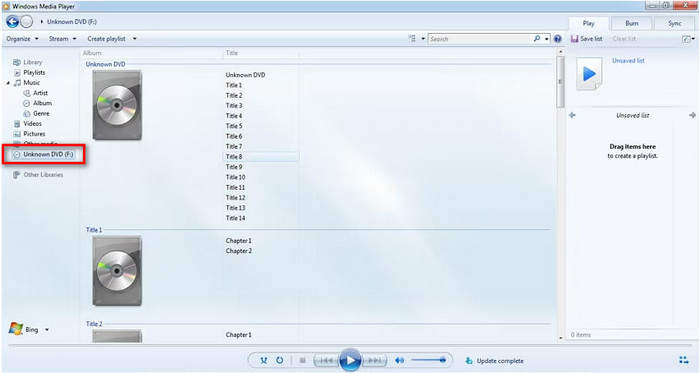
2. Cyberlink PowerDVD
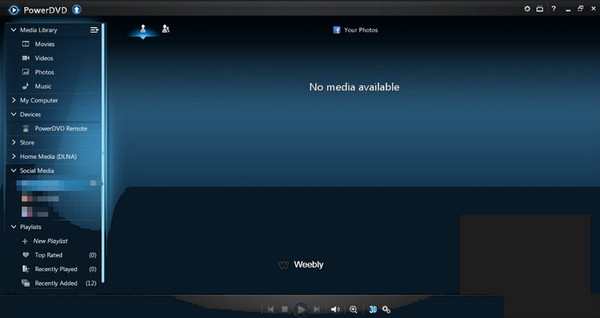
Cyberlink PowerDVD A Windows rendszeren DVD-k lejátszásához használható szoftverek közé tartozik. Elképesztő képességeivel Windows 10 és 11 rendszeren is elérhető, így minden felhasználó számára kényelmesebb. Ezzel még 4K filmeket is élvezhet nehézségek nélkül. A program azonban csak Windows operációs rendszerekhez tökéletes. Tehát, ha Ön Mac felhasználó, jobb, ha keres egy másik DVD-lejátszót.
Érvek
- A letöltés egyszerű.
- Elérhető Windows 10 és 11 rendszeren.
- Könnyen le tudja játszani a DVD-ket.
Hátrányok
- Macen nem érhető el.
- A szoftver beszerzése drága.
Emelvény: Windows
DVD lejátszása Windows 10 rendszeren a Cyberlink PowerDVD lejátszón keresztül:
Lépés 1.Helyezze be a lejátszani kívánt DVD-lemezt a számítógép meghajtójába.
Lépés 2.Nyissa meg a PowerDVD lejátszást a számítógépén, és válassza a PC mód lehetőséget.
Lépés 3.Válassza a Sajátgép lehetőséget a Forrás menüpontban a Főmenüben, megkeresi a DVD-lemezt, és lejátssza.
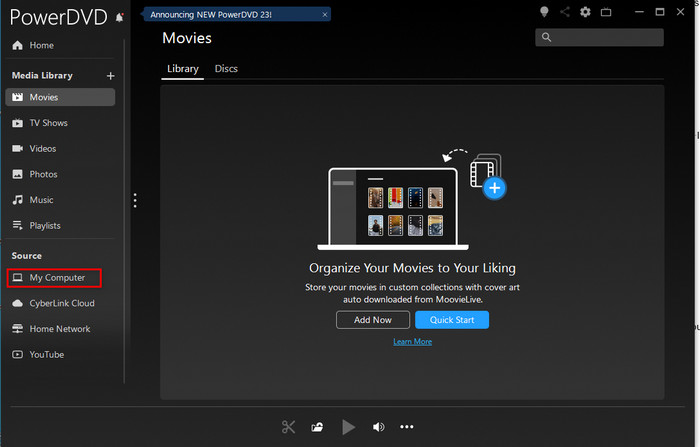
3. KMPlayer
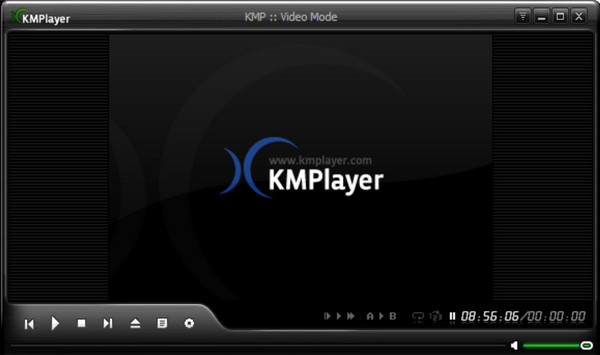
Windows felhasználók számára a KMPlayer. Hasonló a VLC Media Playershez, amely egy nyílt forráskódú DVD-lejátszó, amely különféle formátumokat és lemezeket képes kezelni. Tartalmaz DVD-t, VCD-t, AVI-t, MKV-t, OGM-et, 3GP-t stb.
Érvek
- Ingyenesen letölthető
- A felület minden felhasználó számára megfelelő.
Hátrányok
- Csak Windows operációs rendszeren érhető el.
- Vannak esetek, amikor a régiókód hibája miatt nem tudja lejátszani a DVD-ket.
Emelvény: Mac
DVD lejátszás Windows 10 rendszeren a KMPlayeren:
Lépés 1.Helyezze be a DVD-lemezt a számítógép meghajtójába. Ezután indítsa el a KMPlayert.
Lépés 2.Kattintson a KMPlayer logóra a bal felső sarokban, válassza a Fájl megnyitása lehetőséget a DVD megkereséséhez és lejátszásához.
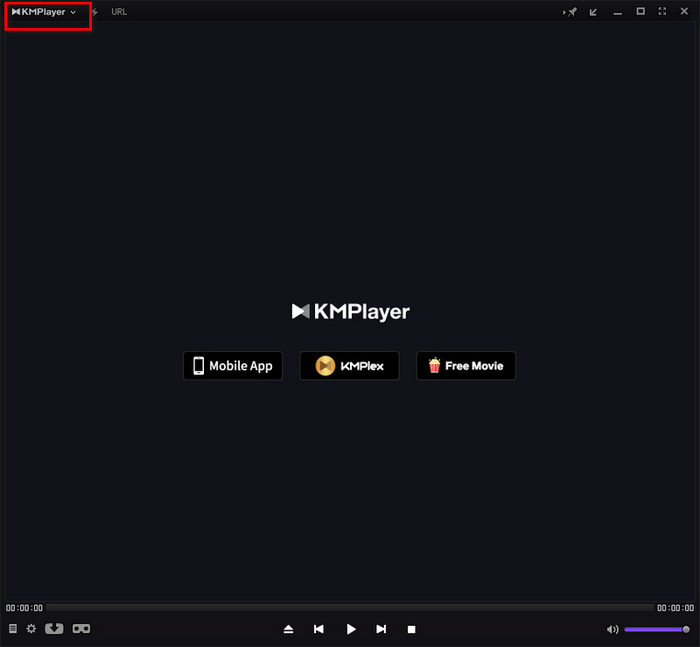
2 rész. DVD-k lejátszása Mac-en
1. Apple DVD lejátszó
Az Apple DVD Player az alapértelmezett szoftver a multimédiás lejátszáshoz macOS operációs rendszeren. A DVD-lejátszáshoz az Apple DVD Player lehetővé teszi a felhasználók számára, hogy olyan alapvető lejátszási vezérlőket hajtsanak végre, mint a fejezetek átugrása, a feliratok be- és kikapcsolása, szüneteltetés stb. A fájllejátszás legnagyobb felbontása akár 4K. Emellett az Apple DVD Player egy régiómentes lejátszóeszköz.
Érvek
- Támogatja az összes régió DVD-lemezeit
- Automatikusan telepítve a Mac eszközökre
- Lejátszási menü vezérlőket kínál
Hátrányok
- A lejátszáshoz optikai meghajtót vagy külső Apple USB SuperDrive-ot kell telepítenie
- Magas CPU-használat
- Néha összeomlott
DVD lejátszása az Apple DVD Player segítségével Macen:
Lépés 1.Helyezze be a DVD-t a Mac optikai meghajtójába, az alkalmazás automatikusan lejátssza.
Lépés 2.Ha nem, a lemez észlelése után nyomja meg a Szóköz gombot.
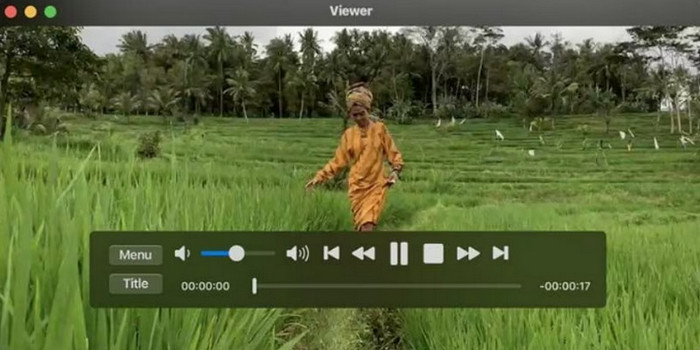
2. 5Kplayer
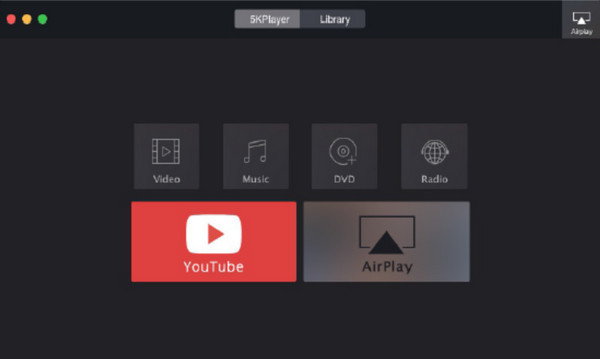
A 5KPlayer egy másik harmadik féltől származó Mac DVD-lejátszó alkalmazás, amely tökéletes a MacOS számára DVD-k lejátszásához. A Windows verzió is elérhető, így Windows és Mac felhasználók számára is jó. Ha azonban Blu-ray-t is szeretne nézni, az lehetetlen. A szoftver nem támogatja a Blu-ray lemezeket. Ezenkívül előfordulhat, hogy a szoftver késésekbe ütközik működés és filmnézés közben.
Érvek
- Ez egy ingyenes, régiómentes DVD-lejátszó.
- 4K/8K UHD videókat is le tud játszani.
Hátrányok
- Nem támogatja a Blu-ray lemezeket.
- A program működtetése kihívást jelent.
Emelvény: Mac
Az 5KPlayer használata DVD lejátszásához Mac számítógépen:
Lépés 1.Helyezze be a DVD-t a meghajtóba, és kapcsolja be az 5KPlayert Mac rendszeren. Válassza a DVD+ lehetőséget.
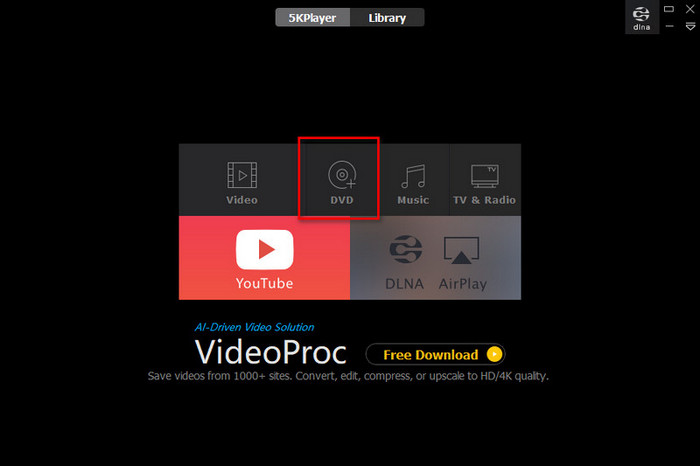
Lépés 2.Keresse meg a kapcsolódó DVD-illesztőprogramot a felületen, és kattintson a Lejátszás gombra a DVD-lejátszás elindításához.
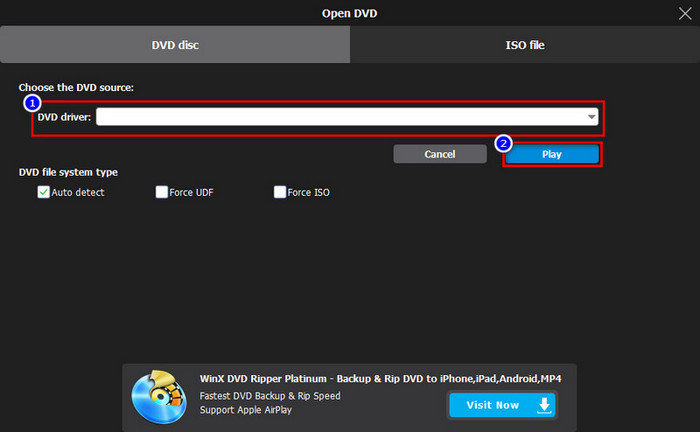
3 rész. DVD-k lejátszása Windows és Mac rendszeren
1. Ingyenes Blu-ray lejátszó
A DVD-k lejátszása Windows 10/11 és macOS rendszeren egyszerű. Tehát, ha Ön PC vagy Mac felhasználó, van egy megbízható offline programunk, amelyet használhat. A DVD hatékony lejátszásához használja a Ingyenes Blu-ray lejátszó. Fő célja DVD-k és Blu-ray lemezek lejátszása probléma nélkül. Ezzel, ha élvezni szeretné a filmet a lemezről, mindig fontolja meg az offline program használatát. Ezenkívül a szoftver lehetővé teszi a hangsáv, csatorna, videosáv, felirat és egyéb paraméterek módosítását. Így megtekintheti a DVD-t a kívánt kimenet alapján.
Sőt, a lemezeken kívül különféle videoformátumokat is le tud játszani. Tartalmazza az MP4, MT2, M2TS, FLV, MKV, MXF, TRP, WMV, RMVB és még sok más fájlt. A kezelőfelületet tekintve felhasználóbarát és könnyen kezelhető. Könnyedén elvégezheti a beállításokat, és lehetővé teszi a kívánt képernyőmód kiválasztását is. Végül, ha van egy kedvenc jelenete a filmből, és szeretné megörökíteni, egyszerűen kattintson a Pillanatkép gombra az alsó felületen. Ezzel videókat nézhet, miközben az Ön által kedvelt legjobb jelenetet készíti. Kövesse az alábbi egyszerű módszert, hogy megtudja, hogyan játszhat le DVD-ket Windows 10/11 és Mac rendszeren.
Lépés 1.Töltse le és telepítse a Ingyenes Blu-ray lejátszó Windows vagy Mac számítógépén, és azonnal telepítse. A telepítőt a gombra kattintva érheti el Letöltés gomb alatt.
ingyenes letöltés
Windows esetén
Biztonságos letöltés
Lépés 2.Indítsa el a szoftvert, és nyomja meg a gombot Nyissa meg a lemezt lehetőséget a DVD számítógépről való betöltésére. De vegye figyelembe, hogy a folyamat előtt győződjön meg arról, hogy a DVD már csatlakoztatva van a számítógéphez.
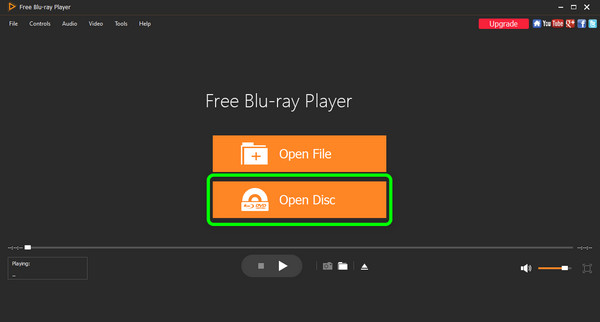
Lépés 3.A DVD megnyitása után élvezheti a film megtekintését. A kezelőfelület gombjaival is vezérelheti a filmet nézés közben.
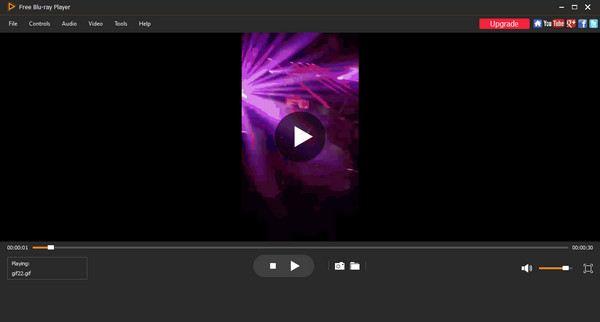
2. VLC Media Player

Ha egy másik DVD-lejátszót keres, amely kompatibilis a Windows és a macOS rendszerrel is, megpróbálhatja működtetni a VLC Media Player. Ez egy nyílt forráskódú offline program, amely nem csak médiafájlokat, hanem lemezeket is képes lejátszani. Ezzel a szoftverrel lejátszhatja és szabadon nézheti DVD-lemezeit. Előfordul azonban, hogy a program valamilyen okból összeomlik. Ezenkívül nem tudja lejátszani a DVD-ről sérült videókat. A felület nem felhasználóbarát, ami megnehezíti a kezelését.
Érvek
- A program nyílt forráskódú.
- Hatékonyan tudja lejátszani a DVD-ket.
- Különféle vezérlőket kínál.
Hátrányok
- A felület használata bonyolult.
- Néha a szoftver összeomlik.
- A sérült videókat nem lehet lejátszani.
Emelvény: Windows és Mac
Hagyja, hogy a VLC ingyen játssza le a DVD-ket Windows 10 és macOS rendszeren:
Lépés 1.Helyezze be a DVD-lemezt a meghajtóba, és indítsa el a VLC Media Playert
Lépés 2.Keresse meg a Média elemet a felső eszköztáron, kattintson rá, és válassza a Lemez megnyitása lehetőséget a felugró menüből a DVD lejátszásához.
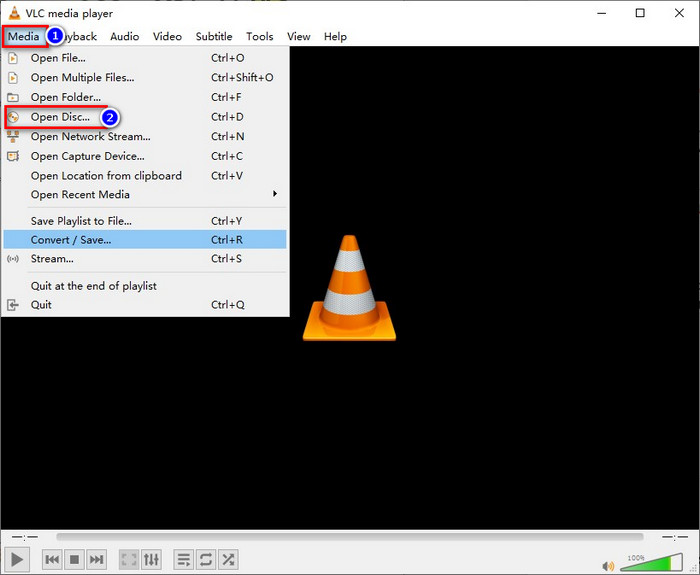
3. Leawo Blu-ray lejátszó
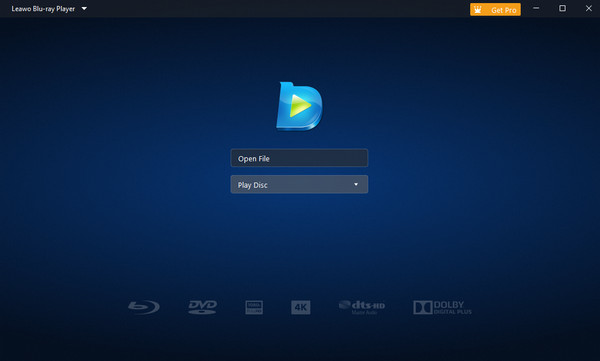
A következő PC/Mac kompatibilis DVD-lejátszó a Leawo Blu-ray lejátszó. Ha fogalma sincs a programról, a program elérése után segíthet lejátszani a DVD-t a számítógépén. A szoftvert akár Windows és Mac számítógépeken is használhatja, ha akarja. Felülete is tökéletes minden felhasználó számára, hiszen minden fő funkciója és vezérlője érthető. De hátránya, hogy a szoftver fájlmérete túl nagy. Ha alacsony specifikációjú számítógépe van, akkor alacsony szintű teljesítményt fog mutatni, ami nem jó a nézők számára. Ezenkívül be kell szereznie a fizetős verzióját az összes funkció használatához.
Érvek
- Gyorsan le tudja játszani a DVD-ket.
- A felület könnyen használható.
Hátrányok
- A szoftver fájlmérete nagy.
- A fejlettebb funkciókhoz előfizetési csomagra van szükség.
Emelvény: Windows és Mac
DVD lejátszása Windows 10/macOS rendszeren a Leawo Blu-ray Player segítségével:
Lépés 1.Egyszerűen helyezze be a DVD-lemezt, és kapcsolja be a Leawo Blu-ray lejátszót a számítógépén.
Lépés 2.A lemez automatikus felismerése után kattintson a Lejátszás gombra a fő felületen, és válassza ki a lejátszáshoz.
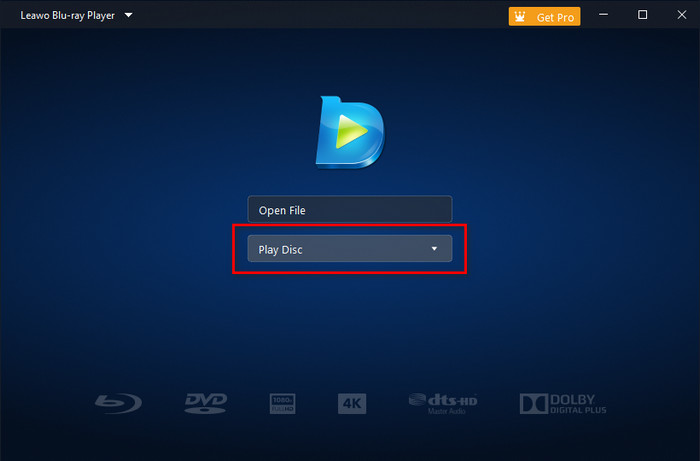
4 rész. Miért nem játszik le a DVD-t Windows és Mac rendszeren?
Van DVD-je, és nem tudja lejátszani Windows vagy Mac számítógépén? Nos, ennek számos oka lehet. Ha meg szeretne tudni néhány okot, próbálja meg ezt a részt ellenőrizni.
Probléma a Windows Media Player alkalmazással
A Windows 10 vagy 11 után a Microsoft elvetette a Windows Media Playerhez mellékelt előre elkészített DVD kodeket. Ez az egyik fő oka annak, hogy a WMP nem tudja lejátszani a DVD-ket. Mivel hiányoznak a szükséges kodekek a DVD lejátszásához, az egyik legjobb módszer egy másik, harmadik féltől származó alkalmazás használata.
Probléma a DVD lejátszóval
Ha a DVD-je nem játszható le, egy másik probléma lehet a DVD-lejátszó. A legjobb, ha megnézed a lejátszó régiókódját. Ez azért van így, mert ha a lejátszó régiókódja nem egyezik meg a lemez kódjával, akkor lehetetlen a DVD lejátszása.
A DVD-n karcok vagy sérülések vannak
Az egyik ok, amiért nem tudja lejátszani a DVD-ket, az lehet, hogy a DVD-n sok karc vagy sérülés van. Ha ez megtörténik, lehet, hogy a DVD már nem játszható le. Az ilyen helyzetek elkerülése érdekében mindig gondoskodjon arról, hogy a DVD-t biztonságos helyen tárolja.
A DVD-illesztőprogram sérült vagy elavult
Egy másik ok, amiért nem tudja lejátszani a DVD-t Windows vagy Mac számítógépén, az lehet, hogy a DVD-illesztőprogram a legújabb verziót keresi, vagy az sérült. Ha még nem tudja, az illesztőprogram fontos anyag, amely segíthet a hardvernek az operációs rendszerrel való kommunikációjában.
5 rész. GYIK a DVD-k lejátszásáról Windows 10/11 és Mac rendszeren
-
Mi a teendő, ha nem látom a DVD-meghajtót Windows 10 rendszeren?
Ha a DVD-meghajtó nem jelenik meg, megpróbálhatja megtenni ezeket a lehetséges megoldásokat. Győződjön meg arról, hogy a DVD-meghajtó megfelelően van csatlakoztatva. Megpróbálhat frissíteni a Windows legújabb verziójára is. Megpróbálhatja újratelepíteni a DVD-meghajtót is, és megnézheti, hogy megjelenik-e már a Windows 10 rendszeren.
-
Mi a teendő, ha nem működik a Mac DVD-lejátszója?
Ha a DVD-lejátszó nem működik, lehet, hogy valami hiba van. Ebben az esetben a nehézségek helyett megpróbálhat másik DVD-lejátszót telepíteni. Kipróbálhatja a KMPlayert, az 5KPlayert vagy a Ingyenes Blu-ray lejátszó. Ezek a DVD-lejátszók segíthetnek DVD-k lejátszásában Mac számítógépekkel.
-
Használhatok bármilyen külső DVD-meghajtót Machez?
Igen tudsz. A külső DVD-meghajtók nagy segítséget jelentenek, ha biztonsági másolatot szeretne készíteni fájljairól, és meg szeretné őrizni őket. Így a tárhelye megőrzi azokat a fájlokat, amelyeket nem szeretne elveszíteni.
-
Mi a teendő, ha nem észleli a DVD-meghajtót Windows 10 rendszeren?
A legjobb, ha újratelepíti a DVD-meghajtót a Windows 10 rendszeren. Néha probléma adódik a meghajtó telepítése során. Tehát a DVD-meghajtó újratelepítése az egyik hatékony módszer. Így a Windows képes észlelni a DVD-meghajtót.
Csomagolta
Nos, tessék. Hogy tudja, hogyan kell DVD-k lejátszása Windows 10 és macOS rendszeren a hasznos módja, ha elolvassa a bejegyzést itt. Megadjuk a módszert a DVD egyszerű és zökkenőmentes lejátszására a Windows és Mac rendszereken elérhető különféle DVD-lejátszókkal. Továbbá, ha a DVD legegyszerűbb lejátszási módját részesíti előnyben, használja a Ingyenes Blu-ray lejátszó. Más lejátszókhoz képest felhasználóbarát felülettel rendelkezik, és a DVD-k legegyszerűbb lejátszási módját kínálja Windows és Mac számítógépeken.


